Скачайте новые файлы на сайте!
Downloads new files! |
|
Сегодня мы расскажем о том, как подключить 3G модем к планшету на операционной системе Android.
Для этого мы будем использовать приложение PPP Widget. Скачать можно отсюда. Для работы приложения нужен root доступ. Как его получить, читаем здесь .
Итак, мы скачали и установили PPP Widget, но приложения нет в установленных приложениях. Для того, чтобы добавить ее на экран, нужно сделать следующее. Длинный тап (прикоснуться и удержать) на пустом месте экрана. В появившемся меню "Добавить на главный экран" выбираем "Виджеты" далее наш PPP Widget. После описанных манипуляций появится наш виджет.

Появится окно с запросом прав суперпользователя.

Поставьте галочку "Запомнить" и нажмите "Разрешить".Виджет проверит права доступа и появится надпись "Коснитесь иконки !"
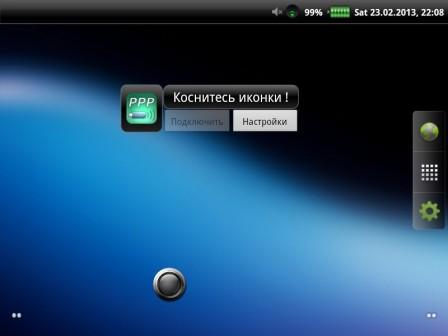
Перед тем, как подключить модем, извлеките из него карту памяти microSD. Подключите ваш модем к USB порту вашего устройства, подождите несколько секунд и коснитесь зеленой иконки виджета. Появится меню выбора устройства.
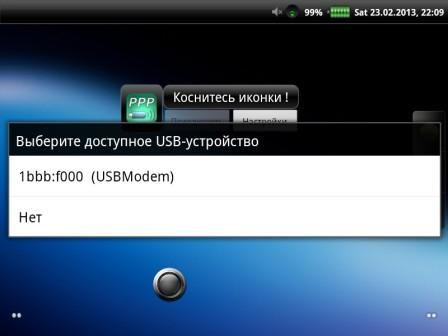
Выберите строчку вашего модема, пример на картинке.
Если все в порядке и для вашего модема найден драйвер, появится надпись "Отключено" и станут активными кнопки виджета "Подключить" и "Настройки". Но не торопитесь подключаться, давайте пройдемся по настройкам приложения
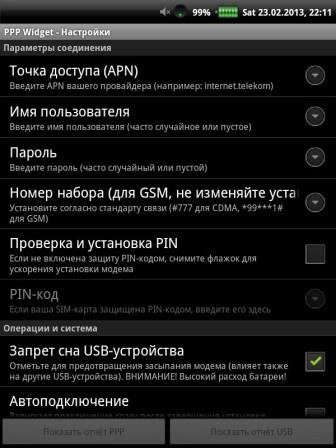 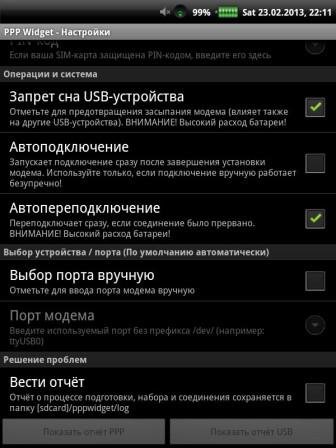
- Введите точку доступа (APN).
- Введите имя пользователя и пароль если они нужны для установки соединения.
- Номер набора для GSM следует изменить на *99#, несмотря на то, что приложение рекомендует не менять этот пункт.
- Проверка и установка PIN. Можно предварительно отключить проверку PIN-кода на сим-карте. Или поставьте галочку и в пункте ниже укажите PIN-код.
- Запрет сна USB-устройства. Замечено, что некоторые модемы, Alcatel в частности, очень любят экономить энергию и отключаются в самый неподходящий момент. Поэтому рекомендуем поставить галочку в этом пункте.
Пункты Автоподключение, Автопереподключение следует активировать только в том случае, если в ручном режиме всё работает безупречно.
Теперь можно выйти из настроек, нажатием кнопки "Назад". После этого рекомендуем перезагрузить ваш планшет, чтобы изменения в настройках вступили в силу. В дальнейшем для подключения к интернету нажмите кнопку "Подключить" и через несколько мгновений на виджете появится надпись "Подключено!".
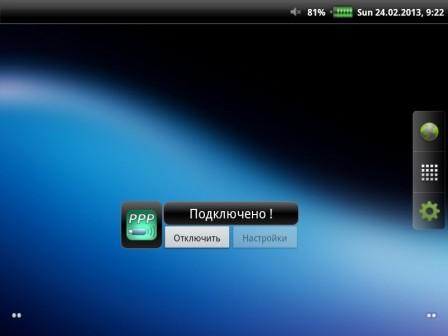
Можно пользоваться интернетом.
Обратите внимание!
В данном примере использовался планшет ViewSonic ViewPad 7e с операционной системой Android 2.3.1 Gingerbread и 3G USB модемы Huawei E173 и Alcatel One Touch X090s
При подключении модема таким способом, на экране планшета не отображается ни индикатор сети, ни состояние подключения к интернету. Программы-звонилки сеть не видят, поэтому звонки и проверка баланса невозможны.
Возможно, с другими устройствами будут другие результаты, пробуйте разные модемы и планшеты.
Проверить баланс можно через интернет на сайте вашего оператора или с помощью приложения BalanceBY
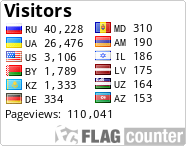
Free counters
|